Bạn đang gặp rắc rối khi làm việc trên máy tính vì máy tính có mạng nhưng không vào được web. Dù đã kiểm tra mạng internet, vấn đề vẫn không được khắc phục. Đừng lo, dưới đây là một số giải pháp để sửa lỗi máy tính có mạng nhưng không vào được web. Hãy cùng Dlz Tech tìm hiểu trước khi đến các cửa tiệm máy tính uy tín.
Nguyên nhân máy tính có mạng nhưng không vào được web
Nếu bạn sử dụng máy tính để bàn (PC), việc kết nối internet sẽ được thực hiện qua cáp Ethernet từ modem đến máy. Đối với laptop, quá trình này đơn giản hơn, chỉ cần kết nối Wifi là có thể sử dụng được.
Tuy nhiên, ngay cả khi kết nối đầy đủ mà bạn vẫn không thể truy cập internet, rất có thể là do gặp lỗi. Vậy có những nguyên nhân nào dẫn đến tình trạng này?
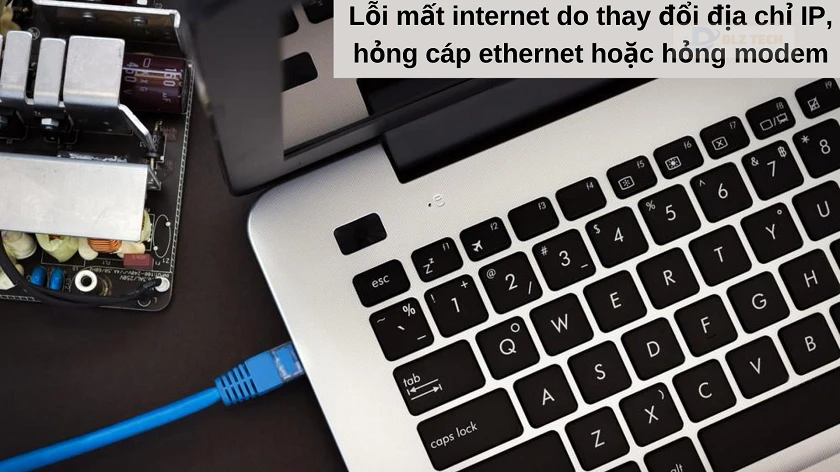
Bạn có thể nhận được thông báo như ‘Connected, no internet access’, ‘Connected but no internet’, và nguyên nhân cho những thông báo ấy có thể là:
- Chưa thanh toán phí cước internet: Bận rộn với công việc có thể khiến bạn quên thời gian thanh toán, và khi thông báo này hiện ra, chỉ cần thanh toán là có thể sử dụng internet trở lại.
- Lỗi địa chỉ IP: Thỉnh thoảng, sự cố về địa chỉ IP có thể khiến máy tính gặp khó khăn khi truy cập internet. Đảm bảo rằng mỗi máy tính chỉ sử dụng một địa chỉ IP nhất định.
- Lỗi dây cáp Ethernet: Dây cáp có thể bị đứt bên trong, dẫn đến việc dù đã kết nối nhưng bạn vẫn không thể vào được website.
- Lỗi modem: Sử dụng modem quá lâu mà không nghỉ ngơi có thể dẫn đến overheating và hỏng hóc.
Xem thêm: Lỗi err_connection_refused trên điện thoại: Nguyên nhân và cách khắc phục
Cách khắc phục lỗi máy tính có mạng nhưng không vào được web
Trước tiên, để chắc chắn rằng lỗi laptop này không phải do máy của bạn, hãy thử sử dụng một thiết bị khác như laptop hay smartphone và kết nối với mạng internet hiện tại.
Nếu lỗi này không xuất hiện trên các thiết bị khác, bạn nên đưa máy tính đến cửa hàng sửa chữa để kiểm tra kỹ lưỡng. Trong trường hợp mọi thiết bị đều không thể kết nối với internet (hiển thị lỗi ‘Connected but no internet’), bạn có thể thử các giải pháp sau:
Khởi động lại thiết bị
Biện pháp đầu tiên là khởi động lại thiết bị. Một số tệp trong hệ thống có thể bị xung đột gây lỗi kết nối internet.
Khởi động lại máy tính có thể giúp giải quyết vấn đề này. Nếu lỗi vẫn tiếp diễn, hãy thử khởi động lại modem bằng cách tắt nó đi, chờ khoảng 10 giây và sau đó bật lại.

Xem thêm: Máy tính chạy chậm: Nguyên nhân và cách khắc phục
Chạy chẩn đoán mạng trên Windows
Cách thứ hai là chạy chẩn đoán mạng trên Windows. Để vào phần chẩn đoán của Windows, bạn làm theo các bước sau:
- Bước 1: Vào Control Panel
- Bước 2: Chọn Network and Internet
- Bước 3: Nhấp vào Network and Sharing Center
- Bước 4: Chọn mục Troubleshoot problems ở phía dưới.
Bạn cũng có thể tìm kiếm từ khóa ‘network’ trên Windows 10 để mở cửa sổ ‘Network Status’, kéo xuống và chọn ‘Network troubleshooter’. Thực hiện theo hướng dẫn để hệ thống tự động khắc phục lỗi kết nối internet.
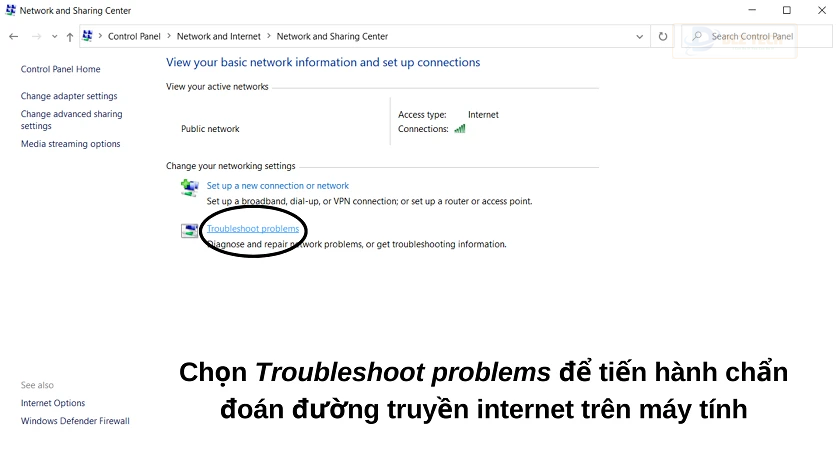
Nếu laptop của bạn gặp lỗi về camera, bạn có thể tham khảo cách sửa tại đây.
Kiểm tra địa chỉ IP
Cách thứ ba là kiểm tra địa chỉ IP. Để làm điều này trên Windows 10, thực hiện theo các bước sau:
- Bước 1: Tìm biểu tượng kết nối internet ở góc phải thanh công cụ.
- Bước 2: Nhấp chuột phải và chọn Open Network & Internet settings.
- Bước 3: Sau đó chọn Change adapter options.
- Bước 4: Nhấp chuột phải vào kết nối không có internet và chọn Properties.
- Bước 5: Tìm Internet Protocol Version 4 và nhấp đôi vào đó.
- Bước 6: Đảm bảo chọn hai mục Obtain an IP address automatically và Obtain DNS server address automatically.
- Bước 7: Nhấn OK và thử truy cập internet một lần nữa.
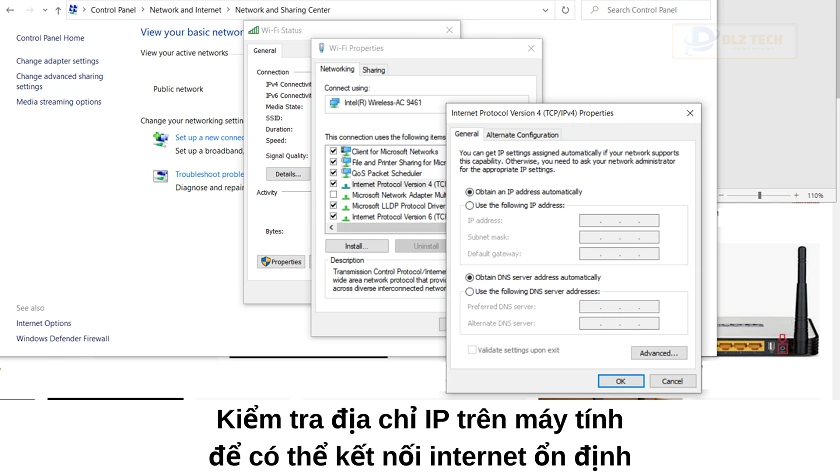
Xem thêm: Máy tính laptop kêu bíp bíp liên tục: Nguyên nhân và cách sửa
Vô hiệu hóa phần mềm bảo mật
Cách cuối cùng là vô hiệu hóa phần mềm bảo mật hoặc diệt virus đang chạy trên máy. Đôi khi, các chương trình này có thể vô tình chặn kết nối internet vì nhận diện sai một trang web nào đó.
Trong trường hợp này, tạm thời tắt phần mềm bảo mật và kiểm tra lại kết nối internet.
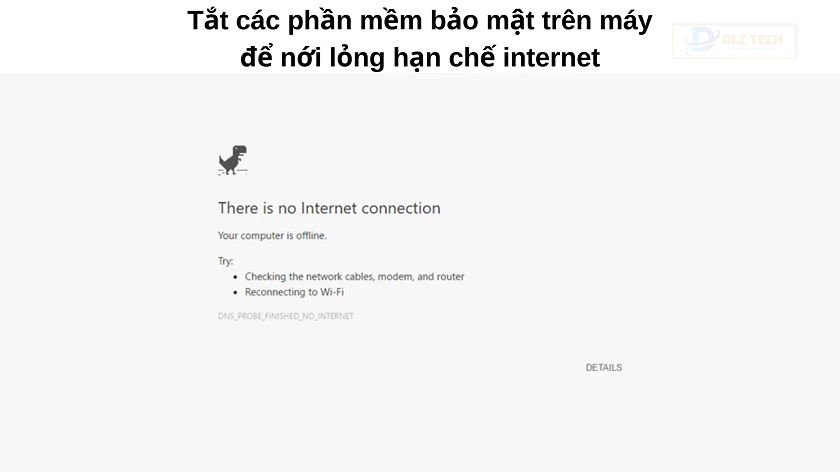
Nếu tất cả các bước trên không giúp bạn vào mạng, hãy đem laptop ra các cửa hàng Dlz Tech để được tư vấn sửa chữa laptop uy tín.
Tác Giả Minh Tuấn
Minh Tuấn là một chuyên gia dày dặn kinh nghiệm trong lĩnh vực công nghệ thông tin và bảo trì thiết bị điện tử. Với hơn 10 năm làm việc trong ngành, anh luôn nỗ lực mang đến những bài viết dễ hiểu và thực tế, giúp người đọc nâng cao khả năng sử dụng và bảo dưỡng thiết bị công nghệ của mình. Minh Tuấn nổi bật với phong cách viết mạch lạc, dễ tiếp cận và luôn cập nhật những xu hướng mới nhất trong thế giới công nghệ.
Thông tin liên hệ
Dlz Tech
Facebook : https://www.facebook.com/dlztech247/
Hotline : 0767089285
Website : https://dlztech.com
Email : dlztech247@gmail.com
Địa chỉ : Kỹ thuật Hỗ Trợ 24 Quận/Huyện Tại TPHCM.
Bài viết liên quan

Trưởng Phòng Marketing - Nguyễn Thị Kim Ngân
Nguyễn Thị Kim Ngân là Trưởng Phòng Marketing với hơn 10 năm kinh nghiệm, chuyên sâu trong việc kết hợp công nghệ với chiến lược marketing. Cô đã thành công trong việc xây dựng các chiến lược marketing giúp các thương hiệu lớn tăng trưởng mạnh mẽ và phát triển bền vững trong kỷ nguyên số. Với kiến thức vững vàng về digital marketing và công nghệ, Nguyễn Thị Kim Ngân là chuyên gia uy tín trong việc duyệt và phát triển nội dung công nghệ, giúp đội ngũ marketing luôn sáng tạo và đi đầu trong các chiến lược truyền thông hiệu quả.



